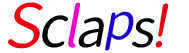YouTube動画 超初心者でも再生回数が伸びる動画の作り方4
タイトルの付け方
編集やカット割り、どんなに上手に動画を作っても見てもらえなければ意味がありません。最初に見てもらえるかどうかのポイントになるのはやはりタイトルです。このタイトルのつけかたによって再生回数は大きくかわってきます。単に動画の内容の紹介をするのではなく、「~をやってみたら衝撃の結果に」「10分でできる極上スイーツの作り方」「○○と○○の~対決!」などタイトルだけでは結果がわからない、じゃあ見てみようというタイトルのつけかたをしましょう。内容が想像できでも見てもらえるのは名前が有名になってからですので、最初はタイトルで視聴者の興味をひきましょう。またタイトルの長さも大切で、スマホなどの場合は最後までタイトルが表示されないこともあるので、なるべく最初に興味をひく言葉をもってきましょう。
スポンサードリンク
説明欄
説明欄というのは動画を説明する場所ですが、人気のYouTuberはあまり説明としては使用していません。ではなにを書くのか、ここには外部リンクをはっています。最初のうちは見てもらえる機会が少なく、見てもらっても登録されないと再度自分の動画が見てもらえる確率は低いのです。また、YouTubeアカウントを持っていなければ、気に入ったチャンネルの「登録」ができないので、再度検索から動画をみてもらうことを待たなければなりません。その確率はかなり低いです。しかし、ブログやフェイスブックやツイッターのリンクを張ってけば、フォローしてくれたり、ブログをお気に入り登録してもらったりと再度見てもらえる確率は高くなります。また共有ボタン(説明欄の上)を使うと自分のフェイスブックやツイッターなど簡単にアップすることができます。その際も、見てもらえるような紹介文をつけてアップしましょう。
タグ
このタグはキーワードを入れておく欄です。タグ欄は検索される時のキーワードの欄です。出来る限り、おもいつく限りのワードを入れておくようにします。さらには、あるていど、この系統の動画ならこのワードといったように決めて作っておくのがよいです。ベースのキーワードに今回の動画で思いつくワードをプラスする。というようにしておけば、毎回絞り出す手間が省けます。YouTubeの設定には「デフォルト」というテンプレートが自動でアップロードされる機能がありますので、活用してみるとよいでしょう。
スポンサードリンク
サムネイル画像
サムネイルとは動画が紹介されるときに表示される小さい画像のことです。この最初はサムネイル画像は自分で選ぶことができません。動画をアップするとYouTube側が自動的に3つのサムネイルを選びその中からユーザーが選ぶという仕組みです。その選ばれる画像もすべてはベストとは限りません。ですので、ぱっとみた際にどのような動画か解るもの、興味をもってもらえそうなシーンを選択したサムネイルを選びます。いくらいいシーンでもサムネイル画像というのは小さいものですので、縮小してもわかりやすいかを再度確認してください。いいシーンでも小さくでわかりづらいのであれば、却下です。なるべくアップの画像を選ぶようにします。また、YouTubeのアカウント確認をすませていれば、カスタムサムネイルをアップロードできるようになります。その場合もアップでわかりやすいサムネイル画像を作って下さい。
チャンネルアートを変更する
マイチャンネルとはYouTube内のフェイスブックページのようなもので、アップした動画が一覧できたり、おすすめチャンネルや関連チャンネルなどが見られます。チャンネルアートとはそのページのヘッダー画像にあたる部分です。ここを変更すると雰囲気はガラリと変わるうえ、その部分で動画(チャンネル)のアピールができますので、ぜひ変更してすることをお勧めします。
なんとなく面白そうな動画と思いみてもらう→この人他にどんな動画をアップしているのか見てみる→マイチャンネルにいく→その他の動画をみてみる→他に面白い動画があったので、チャンネル登録をする
という流れでもチャンネル登録は増えていきます。そのためマイチャンネルはとても重要です。ですので、マイチャンネルがデフォルトのままだと、他の動画を見る前に離れて行ってしまいます。またその際に動画数も少ないと離れて行ってしまいますので、動画は定期的に上げて動画を増やしていってください。
この記事を読んだ人はこの記事も読んでいます